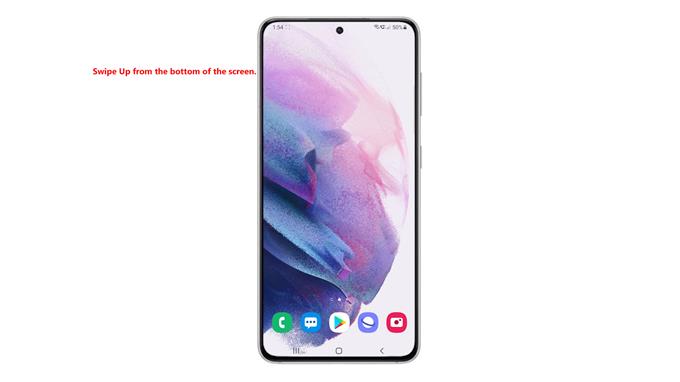Această postare vă va ajuta să resetați toate setările de pe noul smartphone Samsung Galaxy S21.
Citiți mai departe dacă aveți nevoie de ajutor pentru a restabili setările implicite de pe telefonul dvs. mobil Samsung recent achiziționat, fără a șterge informațiile salvate.
Resetați și restaurați setările implicite
Efectuarea resetărilor este considerată printre soluțiile recomandate atunci când se tratează probleme complexe de sistem de pe dispozitivele mobile. Procedând astfel, setările neregulate care declanșează erori de sistem aleatorii pot fi șterse simultan.
Există diferite tipuri de resetări care pot fi efectuate pe un smartphone sau tabletă. Printre resetările executate pe scară largă pe dispozitivele Android includ o resetare a preferințelor aplicației, resetarea accesibilității, resetarea tuturor setărilor și resetarea din fabrică sau resetarea principală.
În această demonstrație rapidă este prezentată o resetare a tuturor setărilor efectuate pe noul dispozitiv Galaxy S21. Această resetare este de obicei recomandată înainte de o resetare din fabrică atunci când se tratează probleme de sistem încăpățânate, inclusiv blocări aleatoare până la frecvente ale aplicațiilor, întârzieri de sistem, precum și erori legate de rețea.
Dacă sunteți nou în platforma Android și aveți nevoie de informații despre cum să efectuați această resetare pe noul dvs. smartphone Samsung Galaxy, nu ezitați să consultați acest video tutorial.
Iată cum să resetați toate setările de pe Galaxy S21 fără a șterge date importante.
Pași simpli pentru a reseta toate setările de pe Galaxy S21
Efectuarea pașilor următori va duce la ștergerea tuturor setărilor personalizate, inclusiv preferințele aplicației, conexiunile de rețea și alte configurații ale utilizatorului. Totuși, nu este nevoie să faceți copii de rezervă pentru fișiere, deoarece această resetare nu afectează datele salvate din memoria internă a telefonului.
1. Pentru a începe, accesați ecranul de pornire și apoi glisați în sus din partea de jos a afișajului.

Acest lucru va lansa ecranul de aplicații. Aici, veți vedea diferite pictograme ale aplicației sau comenzi rapide.
2. Găsiți și apoi atingeți pictograma Setări .

Se deschide meniul Setări, evidențiind toate funcțiile și setările de bază și avansate pe care le puteți utiliza și gestiona.
3. Derulați în jos sau în sus pentru a vizualiza mai multe elemente. Apoi, atingeți Gestionare generală .

În ecranul următor, veți vedea toate comenzile și caracteristicile care sunt etichetate în meniul Management general.
4. Derulați în jos și apoi atingeți Resetați .

Se deschide un alt meniu, evidențiind toate comenzile de resetare pe care le puteți efectua pe telefon.
5. Atingeți Resetați toate setările pentru a continua.

O afișare rapidă a comenzii de resetare selectată va apărea pe următorul ecran.
6. Citiți și examinați informațiile, apoi atingeți butonul Resetați setările pentru a continua.

Dacă vi se solicită, introduceți codul de acces sau modelul dispozitivului în scopuri de autentificare.
În ecranul următor, veți vedea un ultim avertisment despre ce se întâmplă dacă resetați toate setările.
7. Citiți și examinați promptul de avertizare, apoi atingeți butonul Resetare pentru a confirma acțiunea.

Telefonul dvs. va începe apoi să șteargă toate setările personalizate ale aplicațiilor, conexiunilor de rețea și a altor informații relevante. Întregul proces poate dura câteva secunde sau minute, așa că trebuie doar să așteptați finalizarea resetării.
După resetare, telefonul dvs. va reporni singur. Până atunci puteți începe să reactivați funcțiile necesare care sunt dezactivate în mod implicit, astfel încât să le puteți utiliza din nou pe telefon. Aceasta înseamnă nevoia de a vă configura conexiunile Wi-Fi, astfel încât să puteți reveni și online.
Și despre asta este vorba despre resetarea tuturor setărilor pe noul smartphone Galaxy S21.
Aveți probleme după resetare?
Dacă întâmpinați vreo problemă după resetare, fără conexiune la internet sau eroare de asociere Bluetooth, verificați și asigurați-vă că Wi-Fi și Bluetooth sunt activate. După cum sa menționat anterior, va trebui să reactivați caracteristicile individuale care sunt dezactivate în mod implicit după resetare. De asemenea, asigurați-vă că sunteți conectat la rețeaua Wi-Fi corectă. În cazul în care telefonul nu se poate împerechea cu un dispozitiv Bluetooth după resetare, încercați să reporniți dispozitivul Bluetooth, reactivați Bluetooth pe Galaxy S21 și apoi reîncercați să le asociați.
Preferințele aplicațiilor sunt, de asemenea, restabilite la valorile implicite, astfel încât va trebui să permiteți sau să refuzați aplicații, cum ar fi prima dată când le lansați pe dispozitiv.
Sper că acest lucru vă ajută!
Mai multe tutoriale video
Pentru a vedea tutoriale mai cuprinzătoare și clipuri de depanare pe diferite telefoane mobile și tablete, nu ezitați să vizitați oricând canalul AndroidHow pe YouTube.
Ați putea dori, de asemenea, să citiți:
- Cum se resetează setările pentru numele punctelor de acces (APN) pe Galaxy S20
- Cum se resetează setările de accesibilitate pe Galaxy S20
- Cum se resetează setările de rețea pe Galaxy S20
- Cum se resetează Galaxy S20 | Un ghid de resetare generală
- Cum se remediază erorile din setările sistemului Galaxy S20 [Resetează toate setările]